1. یک سند 600*600 ایجاد کنید. 2. یک لایه جدید ایجاد کنید و فیلتر زیر را اعمال کنید: Filter > Sketch > Halftone Pattern 
 Size = 2 (اعداد بزرگتر به معنی آکوردهای بزرگتر هستند) 3. حالا Ctrl T را فشار دهید و شکل خود را بچرخانید.
Size = 2 (اعداد بزرگتر به معنی آکوردهای بزرگتر هستند) 3. حالا Ctrl T را فشار دهید و شکل خود را بچرخانید. 
 4. فیلتر زیر را اعمال کنید تا طبیعی به نظر برسد: Filter > Noise > Add Noise
4. فیلتر زیر را اعمال کنید تا طبیعی به نظر برسد: Filter > Noise > Add Noise 
 5. از ابزار Rectangular Marquee برای انتخاب بخشی از ناحیه سایه دار استفاده کنید (این در واقع حلقه شماست) 6. ctrl J را فشار دهید تا انتخاب در یک لایه جدید ظاهر شود. رشته قبلی Layer Center
5. از ابزار Rectangular Marquee برای انتخاب بخشی از ناحیه سایه دار استفاده کنید (این در واقع حلقه شماست) 6. ctrl J را فشار دهید تا انتخاب در یک لایه جدید ظاهر شود. رشته قبلی Layer Center 
 7 Filter > Warp > Polar را اعمال کرده و Rectangle to Polar را انتخاب کنید. هنگامی که حلقه ایجاد شد، Ctrl T را پایین نگه دارید و مربع مرکزی بالا را نگه دارید در حالی که Ctrl را نگه دارید و آن را به سمت پایین بکشید تا تا چه حد می خواهید به نظر برسد که حلقه دراز کشیده است.
7 Filter > Warp > Polar را اعمال کرده و Rectangle to Polar را انتخاب کنید. هنگامی که حلقه ایجاد شد، Ctrl T را پایین نگه دارید و مربع مرکزی بالا را نگه دارید در حالی که Ctrl را نگه دارید و آن را به سمت پایین بکشید تا تا چه حد می خواهید به نظر برسد که حلقه دراز کشیده است. 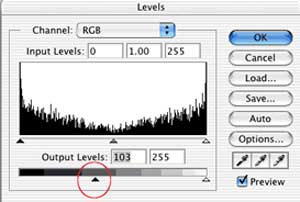
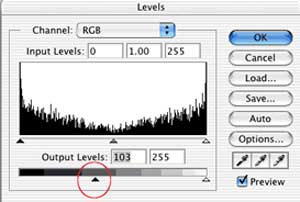 9. ctrl L را فشار دهید و آن را به عنوان تصویر قرار دهید، سایه داخلی را اعمال کنید و سایه را به عنوان تصویر رها کنید.مربع دیگری با پهنای آکورد اولیه لایه اول (هش) انتخاب کنید و مراحل 9 و 10 را روی آن انجام دهید.12. لایه جدید را با استفاده از Edit>Transform>90 درجه CW.
9. ctrl L را فشار دهید و آن را به عنوان تصویر قرار دهید، سایه داخلی را اعمال کنید و سایه را به عنوان تصویر رها کنید.مربع دیگری با پهنای آکورد اولیه لایه اول (هش) انتخاب کنید و مراحل 9 و 10 را روی آن انجام دهید.12. لایه جدید را با استفاده از Edit>Transform>90 درجه CW.
 13 90 درجه بچرخانید. مطابق شکل زیر به Warp > Cut و Bend قسمت جدید رشته بروید.
13 90 درجه بچرخانید. مطابق شکل زیر به Warp > Cut و Bend قسمت جدید رشته بروید. 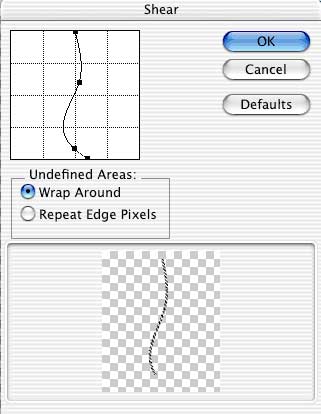
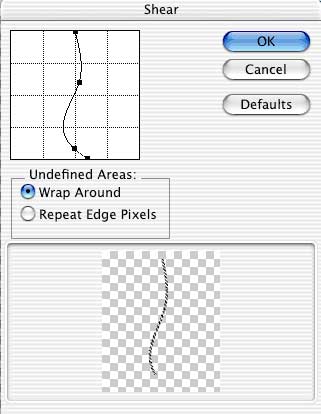 14. لایه thread جدید را در انتهای مارپیچ قرار دهید و با کلیک بر روی لایه جدید یک لایه ماسک برای لایه جدید (سر نخ) ایجاد کنید. نماد .mask 15. با استفاده از قلم مو مشکی یک طناب در جایی که دو قسمت طناب به هم می رسند بکشید.
14. لایه thread جدید را در انتهای مارپیچ قرار دهید و با کلیک بر روی لایه جدید یک لایه ماسک برای لایه جدید (سر نخ) ایجاد کنید. نماد .mask 15. با استفاده از قلم مو مشکی یک طناب در جایی که دو قسمت طناب به هم می رسند بکشید. 
 16. با دستکاری هایی مانند Hue/Saturation، می توانید زنجیره را افزایش دهید تا طبیعی تر به نظر برسد.
16. با دستکاری هایی مانند Hue/Saturation، می توانید زنجیره را افزایش دهید تا طبیعی تر به نظر برسد. 


 .
.
ساخت طناب با فتوشاپ
.









